w10出现了一个问题,导致程序停止正常工作,请关闭该程序怎么办
近日有用户向小编反馈自己的官方win10电脑在运行过程中,无论使用哪款软件,系统都会提示已停止工作,出现了一个问题,导致程序停止正常工作,请关闭该程序,其实这可能时程序与系统有某方面的冲突导致的,或者系统文件被损坏造成的,面对这种情况小编在这里就来告诉大家解决方法。
推荐下载:windows10系统之家下载
具体方法:
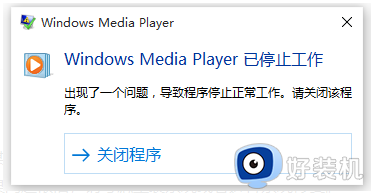
步骤一、设置系统干净启动
第一步、打开运行命令输入框,输入“msconfig(不含引号)”,然后回车。
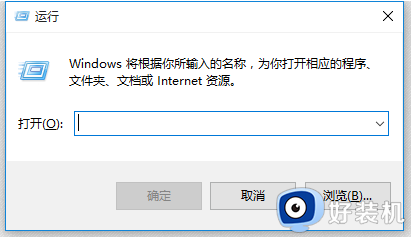
第二步、在系统配置对话框,点击选择“服务”选项卡,点击勾选底部“隐藏所有的微软服务”,如果有可选项目,点击“全部禁用”。
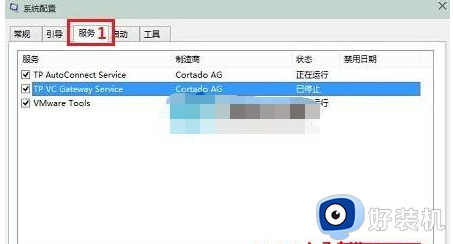
第三步、接下来打开任务管理器,在任务管理器对话框,点击“启动”选项卡, 如果有可选项目,然后点击底部“全部禁用”。
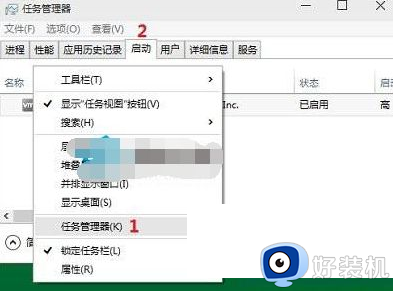
第四步、重新启动计算机,重启后当弹出“系统配置实用程序”的时候,选中此对话框中的“不再显示这条信息”并点击确定。
温馨提示 ::临时禁用启动项,是为了预防启动加载时遇到问题。此操作不会影响系统或者其他程序,恢复正常后,可以使用手动启动的方式来启动这些程序。
步骤二、设置正常启动
重新打开系统配置对话框,在“常规”选项卡上,单击选择“正常启动 - 加载所有设备驱动程序和服务”,然后点击底部“确定”,接下来会提示重启电脑,按照提示操作就可以了。
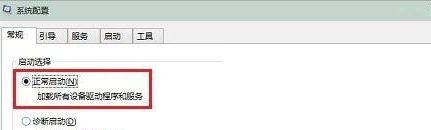
上述就是有关w10出现了一个问题,导致程序停止正常工作,请关闭该程序解决方法了,有遇到这种情况的用户可以按照小编的方法来进行解决,希望能够帮助到大家。
w10出现了一个问题,导致程序停止正常工作,请关闭该程序怎么办相关教程
- win10电脑打开某软件提示出现了一个问题导致程序停止正常工作如何解决
- win10关机时有程序阻止关机怎么办 win10关机出现程序阻止关机如何解决
- win10关机被程序阻止怎么办 win10关机有程序阻止的解决步骤
- win10如何快速关闭没有响应的程序 win10快速关闭没有响应程序的方法
- 家庭版w10怎么清除垃圾弹窗 w10家庭版如何关闭广告弹窗
- win10怎么结束电脑正在运行的程序 win10如何停止正在运行的程序
- win10关机时有程序阻止关机怎么办 win10电脑关机提示关闭程序解决方法
- win10打开文件提示请在默认程序控制面板中创建关联怎么回事
- win10打印服务老是自动关闭怎么办 win10打印服务自动停止处理办法
- win10无法终止进程的解决方法 win10进程无法终止怎么办
- win10拼音打字没有预选框怎么办 win10微软拼音打字没有选字框修复方法
- win10你的电脑不能投影到其他屏幕怎么回事 win10电脑提示你的电脑不能投影到其他屏幕如何处理
- win10任务栏没反应怎么办 win10任务栏无响应如何修复
- win10频繁断网重启才能连上怎么回事?win10老是断网需重启如何解决
- win10批量卸载字体的步骤 win10如何批量卸载字体
- win10配置在哪里看 win10配置怎么看
热门推荐
win10教程推荐
- 1 win10亮度调节失效怎么办 win10亮度调节没有反应处理方法
- 2 win10屏幕分辨率被锁定了怎么解除 win10电脑屏幕分辨率被锁定解决方法
- 3 win10怎么看电脑配置和型号 电脑windows10在哪里看配置
- 4 win10内存16g可用8g怎么办 win10内存16g显示只有8g可用完美解决方法
- 5 win10的ipv4怎么设置地址 win10如何设置ipv4地址
- 6 苹果电脑双系统win10启动不了怎么办 苹果双系统进不去win10系统处理方法
- 7 win10更换系统盘如何设置 win10电脑怎么更换系统盘
- 8 win10输入法没了语言栏也消失了怎么回事 win10输入法语言栏不见了如何解决
- 9 win10资源管理器卡死无响应怎么办 win10资源管理器未响应死机处理方法
- 10 win10没有自带游戏怎么办 win10系统自带游戏隐藏了的解决办法
